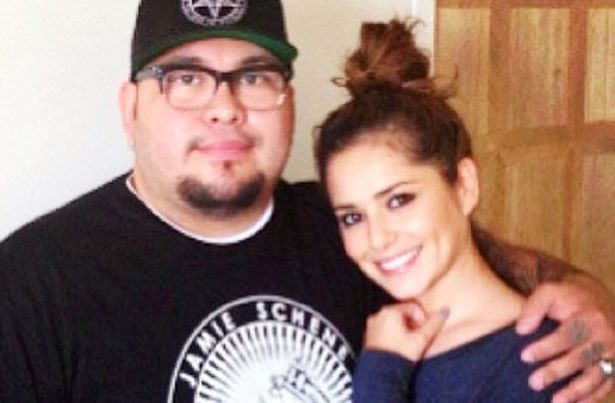WhatsApp กำลังได้รับคุณสมบัติใหม่ที่อาจทำให้บางคนไม่พอใจ(ภาพ: เก็ตตี้)
คุณได้รับสิ่งที่ดีที่สุดจาก WhatsApp หรือไม่? คุณหงุดหงิดกับการใช้งานบนหน้าจอสัมผัสและต้องการแป้นพิมพ์ที่เหมาะสมหรือไม่? มีวิธีที่ยอดเยี่ยมในการใช้แอพส่งข้อความโดยไม่ต้องหยิบโทรศัพท์ด้วยซ้ำ
นักแสดงโฆษณามือถือท้องฟ้า
เนื่องจาก WhatsApp เป็นระบบส่งข้อความที่ปลอดภัย จึงไม่มีฐานข้อมูลกลางของข้อความของคุณ ซึ่งหมายความว่าหากต้องการใช้แอปบนคอมพิวเตอร์ คุณจะต้องเชื่อมต่อกับโทรศัพท์ของคุณโดยตรง
เมื่อคุณทำเช่นนี้ คุณจะเห็นประวัติการแชททั้งหมดของคุณและดูจะเหมือนกับในโทรศัพท์ของคุณมาก

WhatsApp นั้นยอดเยี่ยมบนพีซีหรือ Mac
เนื่องจากคุณจำเป็นต้องจับคู่แอป คุณจะต้องมีคอมพิวเตอร์ที่เชื่อมต่อกับอินเทอร์เน็ต โทรศัพท์ของคุณจะต้องเชื่อมต่อกับเน็ตด้วย
นี่คือวิธีใช้ WhatsApp บนแท็บเล็ตหรือคอมพิวเตอร์เกือบทุกเครื่องที่คุณเป็นเจ้าของ
การใช้ WhatsApp ในเว็บเบราว์เซอร์
วิธีที่ง่ายที่สุดในการรับข้อความบนคอมพิวเตอร์คือไปที่ web.whatsapp.com และจับคู่โทรศัพท์ของคุณ
ในการจับคู่คุณต้องสแกนรหัส QR สิ่งนี้จะปรากฏขึ้นเมื่อคุณเยี่ยมชมเว็บอินเตอร์เฟส จากโทรศัพท์ของคุณ ไปที่การตั้งค่าและค้นหา 'WhatsApp Web/Desktop'
กดปุ่ม คุณจะได้รับรายการอุปกรณ์ที่คุณเชื่อมต่อแล้ว
การใช้ WhatsApp บน iPad
ไม่มีแอปให้ใช้ WhatsApp บน iPad สาเหตุส่วนใหญ่เป็นเพราะ iPads ไม่มีหมายเลขโทรศัพท์เสียงที่กำหนดให้กับพวกเขา อย่างไรก็ตาม มีแฮ็คที่ยุ่งยากเล็กน้อยในการรับข้อความของคุณบน iPad
คุณจะต้องเปิดเว็บเบราว์เซอร์และพิมพ์ web.whatsapp.com ลงในแถบที่อยู่ เมื่อหน้าโหลดขึ้นมา มันจะบอกคุณว่าคุณต้องใช้แอพหรือคอมพิวเตอร์
อย่างไรก็ตาม หากคุณใช้ Safari หรือ Chrome จะมีตัวเลือกเมนูสำหรับ 'ขอไซต์เดสก์ท็อป' การกดนี้จะทำให้เว็บแอปสามารถโหลดได้ และคุณสามารถจับคู่กับโทรศัพท์ของคุณได้ดังที่กล่าวไว้ข้างต้น
สิ่งนี้จะทำงานบนแท็บเล็ตที่ใช้ Android ด้วย
การใช้ WhatsApp บนพีซี Windows
คุณสามารถใช้เว็บอินเตอร์เฟสได้ที่ web.whatsapp.com หรือมีแอพเฉพาะที่คุณสามารถดาวน์โหลดได้จาก WhatsApp โดยตรง .
หากคุณใช้ Windows 10 คุณจะพบแอปดังกล่าวใน Microsoft Store บนคอมพิวเตอร์ของคุณ
handmaid's tale ซีซั่น 3 วันที่ออก uk
ไม่มีความแตกต่างอย่างมากระหว่างทั้งสอง แต่เวอร์ชัน Windows Store ควรปลอดภัยกว่าเล็กน้อยเนื่องจาก Microsoft ตรวจสอบแอปเหล่านี้เพื่อหาปัญหา
การใช้ WhatsApp บน Mac
เช่นเดียวกับพีซี มีไคลเอ็นต์เดสก์ท็อปแบบธรรมดาที่ให้คุณอ่านและเขียนข้อความบน Mac ของคุณได้ คุณสามารถใช้เว็บอินเตอร์เฟสได้เช่นกัน และมีความแตกต่างเล็กน้อยระหว่างทั้งสอง
คุณสามารถรับได้จากเว็บไซต์ WhatsApp หรือดาวน์โหลดผ่าน Apple Mac App Store
สติ๊กเกอร์ทำงาน!
คุณสามารถใช้สติกเกอร์ WhatsApp บนคอมพิวเตอร์หรือเว็บเบราว์เซอร์ พวกเขาอยู่ในแท็บ Emjoi แทนที่จะอยู่ในปุ่มของตัวเองในกล่องข้อความ

สติ๊กเกอร์ใช้งานได้จริงในเมนูอิโมจิบนเว็บและแอปเดสก์ท็อป
ข้อดีของการใช้คอมพิวเตอร์
สิ่งที่ดีจริงๆเกี่ยวกับการใช้เว็บอินเทอร์เฟซหรือแอปคือการแชร์ลิงก์ รูปภาพ หรือวิดีโอได้ง่ายกว่ามาก เพียงลากและวางเพื่อส่งสิ่งของให้เพื่อน
นอกจากนี้ยังง่ายกว่ามากที่จะวาง dank meme ลงในแชทในรูปแบบ GIF แบบเคลื่อนไหว
ข้อเสียของการใช้คอมพิวเตอร์
ข้อเสีย คุณไม่ได้รับทุกคุณสมบัติ คุณยังไม่สามารถโทรออกจากเว็บแอปได้ แม้ว่าคุณจะสามารถบันทึกข้อความเสียงได้
ปลอดภัย
ตรวจสอบให้แน่ใจว่าคุณไม่ได้เข้าสู่ระบบ WhatsApp จากคอมพิวเตอร์ที่ใช้ร่วมกันโดยไม่ต้องออกจากระบบเมื่อสิ้นสุดเซสชันของคุณ
คุณยังสามารถออกจากระบบอุปกรณ์ใดก็ได้โดยใช้แอพมือถือ WhatsApp ของคุณ เพียงกดปุ่ม 'ออกจากระบบจากอุปกรณ์ทั้งหมด' บนการตั้งค่า > เมนูเว็บ WhatsApp
คุณยังสามารถออกจากระบบจากเมนูบนเว็บอินเทอร์เฟซหรือแอปเดสก์ท็อป
อ่านเพิ่มเติม